Observação: As capturas de tela neste artigo são do Clipchamp para contas pessoais. Os mesmos princípios se aplicam ao Clipchamp para trabalho.
Clipchamp dá suporte à adição de arquivos de imagem a vídeos. Você pode adicionar imagens, GIFs e fotos do computador, por exemplo, para criar apresentações de slides ou adicionar fotos entre clipes de vídeo.
Adicione facilmente imagens ao seu vídeo usando as seguintes opções:
-
Arrastar e soltar arquivos de áudio do seu dispositivo
-
Importar áudio usando o botão importar mídia
-
Usar imagens de estoque, GIFs e adesivos na guia biblioteca de conteúdo
Adicionando imagens do computador
Opção 1. Arrastar e soltar arquivos de áudio na guia mídia
Arraste e solte seus arquivos de áudio do dispositivo para a guia de importação. Isso funciona no Windows, Mac e Linux.
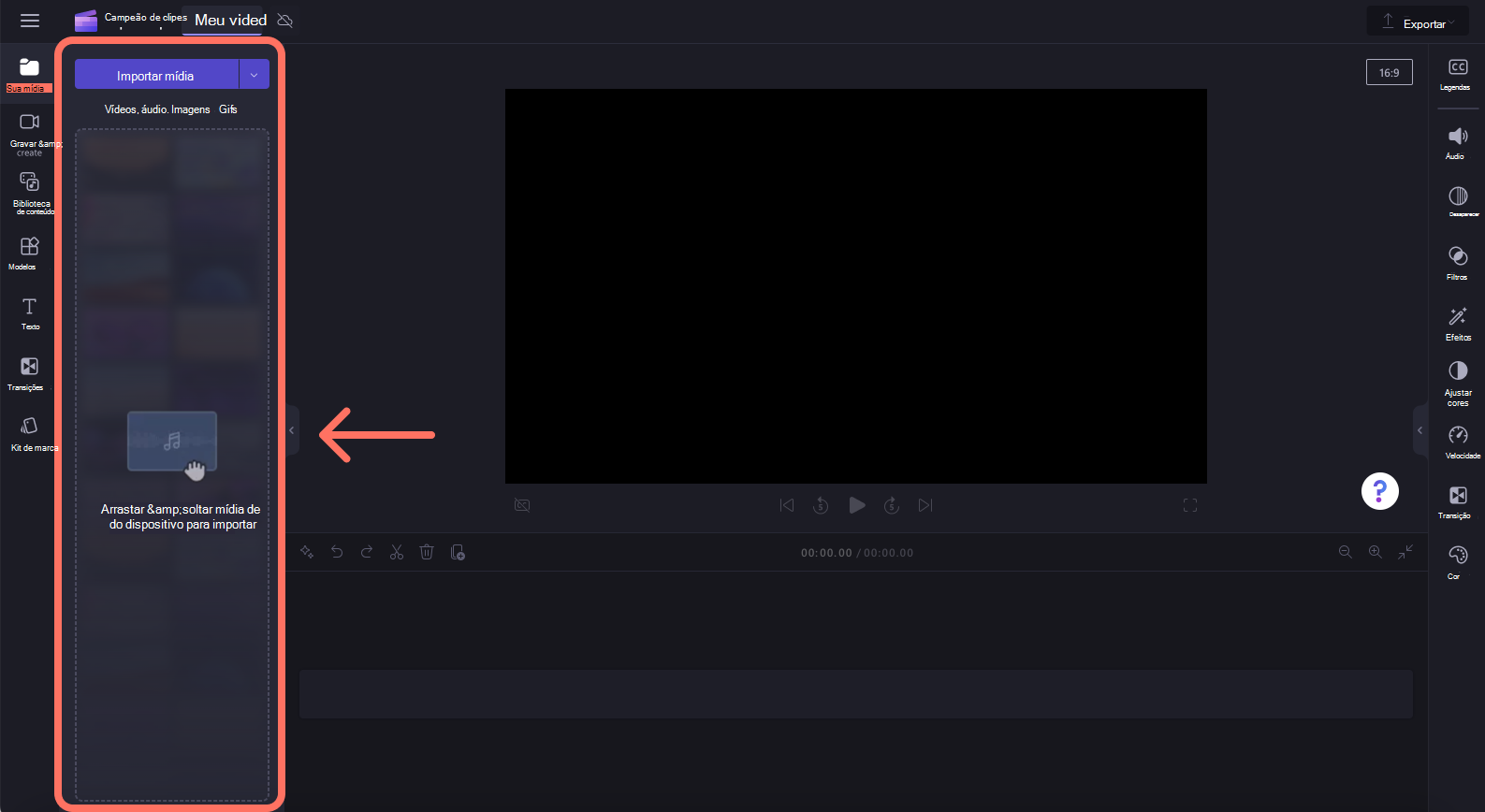
Opção 2. Usar o botão importar mídia
Clique no botão de mídia para importar áudio diretamente do computador ou clique na seta suspensa para importar mídia de seus arquivos, OneDrive, Google Drive, Dropbox ou Xbox.
-
Em Clipchamp para o trabalho, você pode adicionar arquivos de mídia do OneDrive e do seu computador.
-
Em Clipchamp para contas pessoais, você pode adicionar mídia de seus arquivos de computador, OneDrive, Google Drive, Dropbox e Xbox.
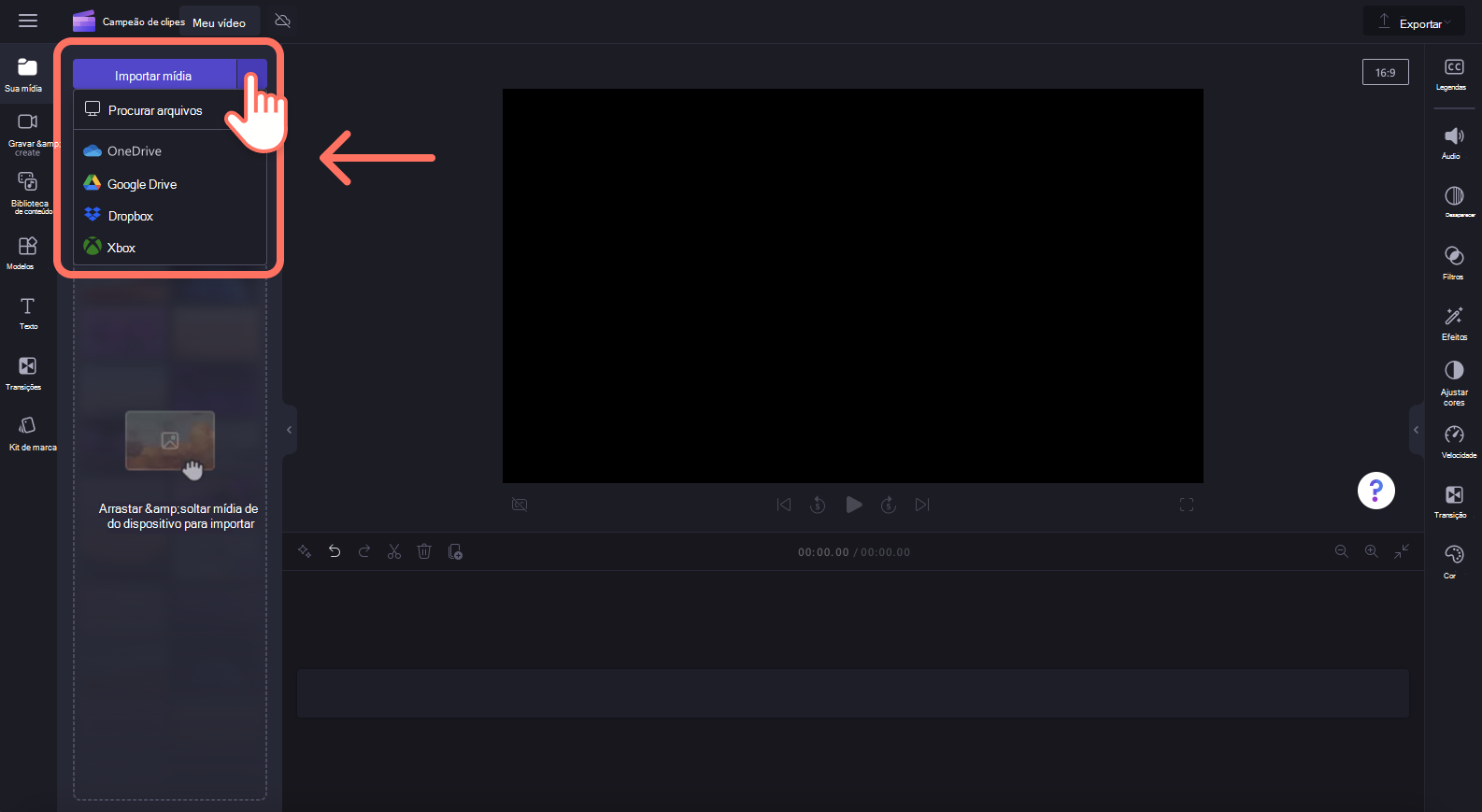
Recomendamos não adicionar muitas fotos ao mesmo tempo, caso contrário, pode levar algum tempo para que elas sejam processadas antes de ficarem disponíveis e antes que elas possam ser adicionadas à linha do tempo de edição.
Adicionar imagens de estoque da biblioteca de conteúdo
Para adicionar imagens gratuitas de direitos autorais ao vídeo, clique na guia biblioteca de conteúdo na barra de ferramentas e clique na seta suspensa dos visuais e em imagens. Explore nossas coleções de imagens. Arraste e solte e imagens da biblioteca de conteúdo para a linha do tempo.
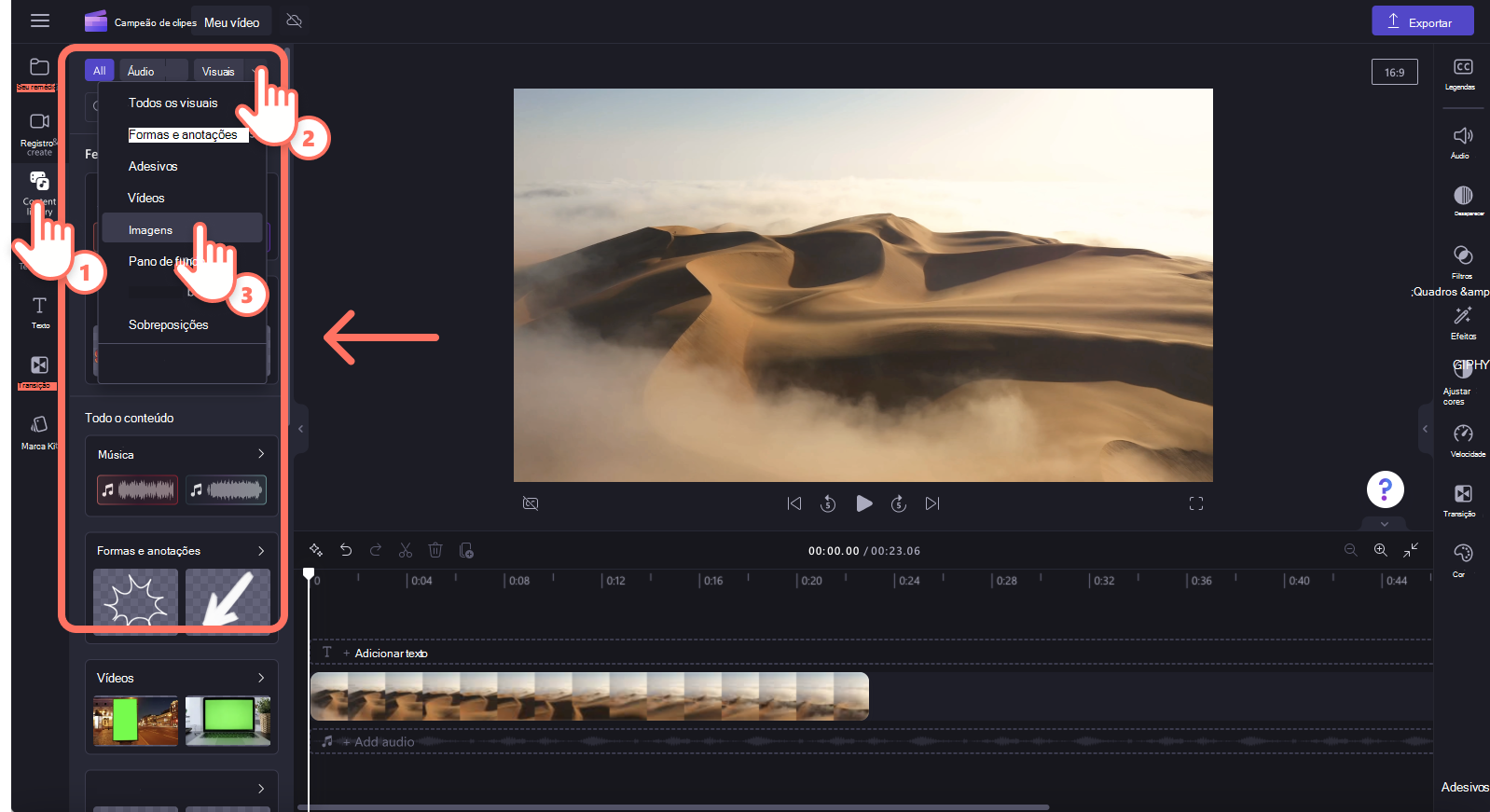
Na guia visuais, você também pode encontrar GIFs GIPHY, adesivos, formas, quadros e muito mais.
O que fazer se uma imagem não importar?
Se uma imagem não aparecer quando você tentar adicioná-la ou ela não for carregada corretamente:
-
Verifique se o arquivo é um dos formatos de imagem que oferecemos suporte no momento.
-
Se sua foto for um tipo de arquivo com suporte, consulte O que fazer se seus ativos não estiverem carregando.










